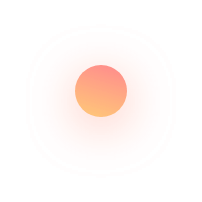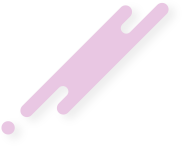- Cấu hình Máy chủ
- Hướng dẫn cài đặt Devecot
Ở bài viết trước, Long Vân Cloud đã giới thiệu đến các bạn các phần mềm để setup 1 Email Server như thế nào rồi ? Thì hôm nay, Long Vân Cloud sẽ hướng dẫn cấu hình Email như thế nào nhé ?
Để có Setup được Email Server chúng ta cần chuẩn bị các yêu cầu sau:
- Máy chủ ( Server ): chúng ta có thể chuẩn bị 1 máy chủ vật lý hoặc 1 VPS ( Smart Cloud Server ). Tuỳ vào nhu cầu triển khai bao nhiêu User, dung lượng của mình cần mà chúng ta có thể chuẩn bị. Nhưng cần tối thiểu: CPU 1 Core - Ram: 2Gb - Disk: 50Gb ( Hiện có 2 loại disk chúng ta có thể cân nhắc như sau: SSD ( chi phí cao ) hoặc HDD (chi phí thấp)
- Hệ điều hành Linux.
- Phầm mềm setup email.
Sau khi chúng ta đã có đầy đủ các yêu cầu trên. Bây giờ, Long Vân Cloud sẽ tiến hành hướng dẫn cài đặt như sau:

- Cài đặt gói dịch vụ Devecot
# yum -y install dovecot
- Cấu hình Devecot
Cho phép giao thức và daemon service chạy trên Devecot. Sửa cấu hình trong đường dẫn /etc/dovecot/dovecot.conf
# vi /etc/dovecot/dovecot.conf
- Tìm và sửa dòng lệnh sau thành:
protocols = imap imaps pop3 pop3s
- Cho phép và khởi động dịch vụ:
# systemctl start dovecot
# systemctl enable dovecot
- Thực hiện cấu hình cho phép dịch vụ trên tường lửa:
# firewall-cmd --permanent --add-port=110/tcp
success
# firewall-cmd --permanent --add-port=143/tcp
success
# firewall-cmd --permanent --add-port=995/tcp
success
# firewall-cmd --permanent --add-port=993/tcp
success
# firewall-cmd --reload
3. Kiểm tra email
Kiểm tra bằng cách gửi 1 email xem đã thành công hay chưa. (ví dụ ở đây gửi 1 email đến tài khoản gmail cá nhân)
echo "test mail" | mail -s "check mail" abc@gmail.com
Những email này có thể bị rơi vào Spam, vì vậy các bạn có thể kiểm tra chúng ở thư mục rác hoặc spam.
Như vậy, Long Vân Cloud đã hướng dẫn setup thành công 1 Email Server dành cho doanh nghiệp. Chúc các bạn thành công.
Tác giả: Ngọc Huy Trần